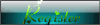* Daca aveti probleme la unele jocuri in sensul ca nu gaseste unele dll-uri ptr DirectX, va recomand sa instalati DirectX 9.0c full, urmat de ultimul update ( din februarie, redistributabilul nu mai contine decat update-urile de DirectX din cate am observat ). Se poate, fara sa afecteze DirectX 10 ce vine direct cu Vista
* Dezactivare minimize-maximize animatie : mergeti in Computer,pe toolbar-ul acela verde dati click pe System Proprietes,apoi in stanga alegeti Advanced System Settings,apoi Advanced.Acum din cate se observa sunt 3 Butoane “Settings” , il alegeti pe cel de sus,de la Performance,apoi alegeti Custom si debifati optiunea “Animate windows when minimizing and maximizing” , dati Apply apoi OK.Dupa aplicare se va activa tema Vista Basic. Intrati si activati tema Aero si gata, nu mai aveti efecte animate la mini-maximizare si close&open
* Schimbarea Scorului obtinut din performantele pc-ului : mergeti in C:/Windows/Performance/WinSAT/DataScore si veti gasi un fisier XML care are ca titlu o data.Click dreapta ,alegeti Open With>Notepad si modificati dupa placul vostru.
* Sporirea vitezei de boot : Intrati in TaskManager,in tabul Applications jos se afla New Task… , click, tastati msconfig,mai nou pe Vista avem si Tabul Services,dezactivati de acolo tot ce nu va ajuta,mare atentie la ce dezactivati!!De asemenea tot in msconfig langa Services mai avem si StartUp , dezactivati si de acolo programele care nu vreti sa ruleze automat la pornire.
* Dupa instalare, vreti sa faceti câteva modificari de sistem. Va enerveaza insa faptul ca primiti mesaje de avertizare in mod constant si fiecare actiune trebuie confirmata de doua ori.
Puteti sa inchideti temporar User Account Control, pentru a configura sistemul fara enervantele mesaje de avertizare. Reactivati controlul in acelasi mod in care il veti dezactiva, repetând pasii de mai jos.
Exista doua optiuni pentru inchiderea sa: prima este sa dati dublu clic pe “User Accounts” si apoi pe “Switch on or switch off user account control” in Control Panel. Confirmati procesul cu “Next”. Dezactivati apoi “Use user account control to contribute to the protection of the computer” si confirmati cu “OK”.
Tot ceea ce trebuie sa faceti este sa restartati, procedura ce poate fi initiata direct din fereastra de dialog. Puteti sa activati si sa dezactivati functia chiar si prin intermediul programului de configurare “msconfig”. Pentru aceasta, tipariti “msconfig” in câmpul de cautare din meniul de start si apasati Enter. Apasati pe tab-ul “Tools”. Selectati aici “Disable user account control” si clic “Start”. Restartati sistemul.
* Oprirea Windows Search Indexing
Windows Vista indexeaza in permanenta fisierele computerului pentru a le face mai usor accesibile in cazul cautarilor, o optiune folositoare, dar care afecteaza mult performanata sistemului deja chinuit d sistemul de operare.
Pentru a dezactiva indexarea continua:
Apasati pe Start, apoi pe Computer
Click dreapta pe drive-ul C:
In General Tab, debifati Index this drive pentru o cautare mai rapida
In casuta urmatoare, selectati Include subfolders and files
* Oprierea Remote Differential Compression
Remote Differential Compression masoara schimbarile in fisierele dintr-o retea pentru a le transfera cu cat mai mare economie de banda, decat sa transfere intregul fisier. Verificand in mod constant schimbarile dintr-un fisier, acest serviciu poate sa incetineasca sistemul.
Pentru a dezactiva acest serviciu : Deschideti Control Panel
Treceti la Classic View
Selectati Program Features
Alegeti Turn Windows features on and off
Debifati Remote Differential Compression de mai jos
* Dezactivati User Access Control (UAC)
Aceasta optiune a Windows Vista este de-a dreptul dispretuita de majoritatea utilizatorilor. In incercarea de a va proteja de malware, UAC va obliga sa confirmati zeci de optiuni de-a dreptul banale. Puteti dezactiva aceasta optiune, si astfel nu numai ca sistemul va merge mai repede, dar veti scapa de stresul cauzat de ea.
Pentru a dezactiva User Access Control:
Click pe Start apoi Control Panel
Selectati User Accounts
Selectati Turn User Account Control on or off
Debifati casuta cu User Access Control
Daca va fi nevoie, restartati sistemul.
* Dezactivati serviciile Windows inutile din Startup
La fel ca la XP, Vista vine cu tot felul de servicii care se incarca de fiecare data cand porniti sistemul, desi majoritatea utilizatorilor nici nu le folosesc.
Pentru a vedea ce porneste la startup si a debifa serviciile inutile (care pot fi totusi re-pornite mai tarziu):
Click Start apoi Control Panel
Selectati Administrative Tools
Alegeti System Configuration
Click pe tabul Services
Puteti debifa in siguranta:
Offline Files (decat daca nu folositi Offline File Sync)
Tablet PC Input Service (decat daca, evident, aveti un tablet PC)
Terminal Services
Windows Search (daca ati deselectat deja indexarea)
Fax (decat daca folositi un fax modem)
* Oprirea Automatic Windows Defender Operation
Windows Defender ofera protectie in timp real impotriva malware, si continua sa ruleze desi operatia Automatic a fost dezactivata.
Pentru a dezactiva definitiv aceasta optiune:
Porniti Control Panel
Selectati Windows Defender
Alegeti Tools din meniul de sus
Selectati Options
Debifati Auto Start
* Oprirea Automatic Disk Defragmentation
Optiunea continua de defragmentare nu este chiar atat de necesara si poate incetini sistemul. Astfel, o puteti opri, daca tineti minte sa faceti o defragmentare saptamanala.
Pentru a o opri:
Apasati pe Start apoi Computer
Click dreapta pe drive-ul C:
Selectati tabul Tools
Debifati Run on a schedule
* Adaugati un Flash USB de 2GB (sau chiar si mai mare) pentru a beneficia de avantajul Windows Ready Boost (care ofera un Memory Cache aditional). Ready Boost este optiunea Microsoft prin care puteti folosi un flash USB care va fi folosit drept RAM. Ready Boost, in mod evident, va poate imbunatati performantele sistemului.
Pentru a-l porni:
Introduceti un Flash USB
Apasati Start then Computer
Click dreapta pe USB Drive din My Computer
Selecttabul Ready Boost
Alegeti Use this device
Selectati cat mai mult spatiu pentru a-l putea folosi ca si RAM
* Dezactivati Optiunile Windows in exces
Windows Vista vine si cu o groaza de alte optiuni care sunt listate separat de cele de mai sus.
Le puteti vedea si dezactiva astfel:
Click pe Start apoi Control Panel
Selectati Program Features
Pe coloana din stanga, selectati Turn Windows Features on or off
Puteti dezactiva in siguranta:
Serviciul de indexare
Remote Differential Compression
Tablet PC Optional Components
Windows DFS Replication Service
Windows Fax & Scan (decat daca nu folositi un modem pentru a trimite faxuri
Windows Meeting Space (decat daca nu folositi Live Meeting Service
* Oprirea Windows Hibernation
Serviciile din background ale Windows hibernation pot folosi o cantitate semnificativa din sistemul vostru. Daca nu vreti sa folositi optiunea Hibernate prea des puteti s-o dezactivati, crescand astfel performantele sistemului.
Pentru a dezactiva Hibernarea:
Selectati Control Panel,apoi Power Options.Click pe Change Plan Settings;Click pe Change Adwanced Power Settings;Mariti categoria Sleep;Mariti categoria Hibernate After;Selectati zero;Click pe Applay
* Oprirea System Restore
Desi este foarte utila, optiunea System Restore va poate manca din resurse. Puteti s-o dezactivati, dar in eventualitatea unei crize a sistemului aceasta nu va fi disponibila.
Pentru a dezactiva acest serviciu:
Control Panel>System
Click pe System Protection in panou din stanga
Debifati drive-ul principal;Confirmati dezactivarea
P.S.: Tuorial Made By ...SuraS